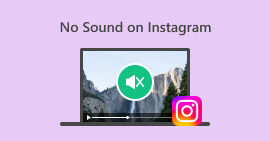Video Facebook Tidak Ada Suara: Mengapa Terjadi dan Cara Memperbaikinya
Facebook adalah salah satu platform multimedia yang paling banyak digunakan saat ini. Anda dapat menggunakan platform ini tidak hanya untuk interaksi sosial tetapi juga sebagai sumber hiburan, menggabungkan musik dan video untuk menyegarkan rutinitas kerja Anda. Meskipun mempertahankan pengalaman yang lancar itu penting, gangguan seperti tidak ada suara dari Facebook dapat menimbulkan tantangan yang signifikan.
Tidak adanya suara di video Facebook dapat membuat pengalaman Anda tidak terlalu bagus. Hal ini benar adanya, terutama ketika Anda mencoba untuk tetap fokus saat bekerja. Untungnya, jika ini terjadi pada Anda, mungkin ada beberapa alasan mengapa suara di video Facebook tidak berfungsi. Oleh karena itu, mari kita pelajari penyebab dan solusi terbaik untuk memperbaiki masalah utama tersebut di FB sekarang!
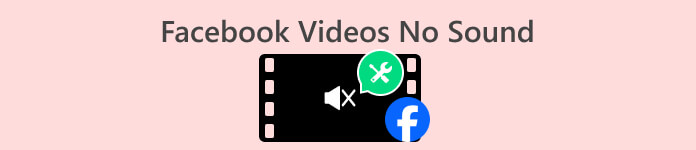
Bagian 1. Mengapa Video di Facebook Tidak Bersuara?
Berbagai alasan dapat menyebabkan masalah tidak ada suara pada video Facebook di iPhone, Android, dan PC saat menonton, mengunggah, atau mengunduh. Salah satu kemungkinan penyebabnya adalah pengaturan audio sistem yang salah atau driver audio yang ketinggalan jaman pada perangkat Anda.
Bicara soal audio, mungkin juga audio videonya yang bermasalah. Selain itu, masalah pada browser Anda, khususnya terkait Flash Player, mungkin juga memengaruhi suara. Selain itu, masalah dengan pengaturan aplikasi Facebook, konflik dalam sistem Anda, dan potensi masalah terkait suara dengan video sumber merupakan beberapa faktor yang dapat menyebabkan kurangnya suara. Oleh karena itu, mengidentifikasi penyebab spesifik masalah sangat penting untuk penyelesaian yang cepat, karena memungkinkan Anda memperbaiki masalah secara efektif dan memulihkan fungsi suara ke video Facebook Anda.
Part 2. Cara Memperbaiki Saat Video Tidak Ada Suara di FB
Periksa apakah Driver Audio Diperbarui
Karena salah satu alasan umum mengapa video Facebook Anda tidak bersuara adalah karena driver audio yang ketinggalan jaman, maka Anda harus langsung membersihkan kekacauan tersebut. Sangat disarankan agar driver Anda diperbarui secara berkala. Pembaruan ini tidak hanya berfungsi sebagai patch keamanan penting tetapi juga memperkenalkan peningkatan fitur yang dapat secara efektif mengatasi berbagai masalah yang tidak biasa dan terus-menerus. Untuk memperbarui driver audio Anda secara manual, Anda dapat mengunjungi situs web produsen motherboard Anda. Dengan tetap waspada terhadap pembaruan driver, Anda tidak hanya meningkatkan keamanan sistem Anda tetapi juga membuka peningkatan yang berkontribusi pada pengalaman audio yang lebih stabil dan efisien, terutama saat menggunakan platform seperti Facebook.
Perbaiki Kemungkinan Korupsi Video atau Audio
Jika Anda menemukan video FB tanpa masalah suara, hal itu mungkin disebabkan oleh file video dan audio yang rusak. Hal ini menyebabkan kurangnya audio di Facebook, dan solusi yang tepat adalah dengan menggunakan alat perbaikan video seperti Perbaikan Video. Alat perbaikan video canggih yang digerakkan oleh AI ini mahir dalam mengidentifikasi dan memperbaiki berbagai bentuk kerusakan video, termasuk kejadian di mana audionya hilang. Selain itu, kemampuan canggihnya memungkinkannya memulihkan komponen audio dalam video Anda dengan mulus. Ditambah lagi, pada akhirnya memudahkan pemutarannya di Facebook dengan suara yang menyertainya hanya dalam hitungan waktu. Inilah yang perlu Anda lakukan dengan video Facebook Anda menggunakan Perbaikan Video FVC.
Download GratisUntuk Windows 7 atau lebih baruDownload Aman
Download GratisUntuk MacOS 10.7 atau lebih baruDownload Aman
Langkah 1. Jalankan alat tersebut setelah menginstalnya di komputer Anda. Kemudian, klik tombol Plus di sebelah kiri untuk mengupload video Facebook yang perlu Anda perbaiki. Lalu, tekan tombol Plus lainnya untuk mengunggah video sampel apa pun dari perangkat Anda.
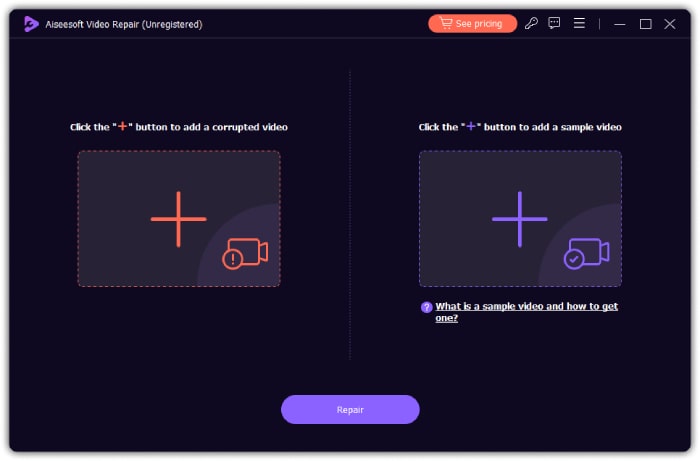
Langkah 2. Setelah itu, klik Memperbaiki tombol untuk memulai proses perbaikan.
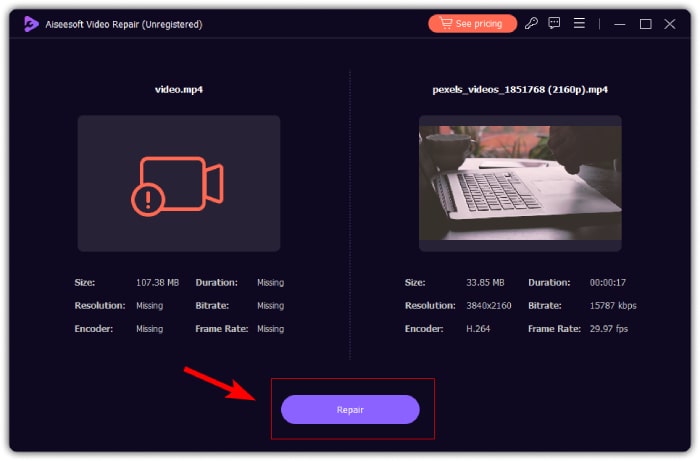
LANGKAH 3. Dalam sekejap, video FB Anda yang tidak ada suara sudah diperbaiki. Anda sekarang dapat menekan tab Pratinjau untuk memeriksa video atau tombol Simpan untuk mengekspornya ke folder lokal Anda. Jika tidak, Anda dapat terus memperbaiki video lainnya dengan mengeklik tombol Perbaiki Video Lainnya.
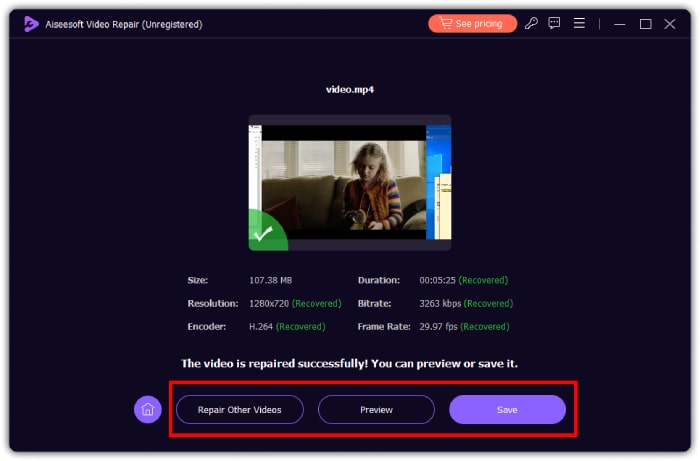
Dapatkan Flash Player yang Diperbarui
Pastikan Anda menginstal Flash Player versi terbaru di komputer atau perangkat seluler Anda. Kemudian, setelah mendapatkan versi terbaru, uji fungsinya untuk melihat apakah Video Facebook masih tidak dapat diputar dan tidak ada suara. Jika masalah masih berlanjut dan Anda mengalami kekurangan suara, gunakan fitur Laporkan Masalah di akun Facebook Anda untuk memberi tahu pengembang platform tentang masalah audio yang khususnya memengaruhi video Facebook.
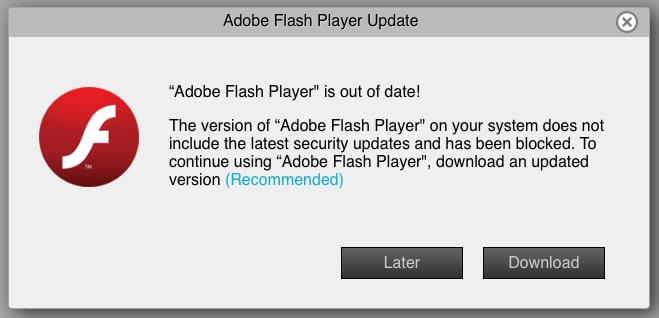
Sinkronkan Audio ke File Video
Terakhir, jika Anda menghadapi tantangan terkait sinkronisasi audio dan video, yang sering kali menyebabkan masalah audio, solusi yang berguna adalah dengan memanfaatkan perangkat lunak seperti Video Converter Ultimate. Perangkat lunak ini dilengkapi dengan berbagai alat canggih. Salah satunya adalah fitur Sinkronisasi Audio yang memungkinkan Anda menyesuaikan waktu audio secara manual agar selaras dengan pemutaran video. Melalui penyesuaian sinkronisasi yang tepat, Anda dapat menjamin bahwa audio selaras secara akurat dengan video terkait. Hal ini dapat meningkatkan koherensi pengalaman menonton secara keseluruhan. Oleh karena itu, di bawah ini adalah langkah-langkah yang perlu Anda ikuti.
Download GratisUntuk Windows 7 atau lebih baruDownload Aman
Download GratisUntuk MacOS 10.7 atau lebih baruDownload Aman
Langkah 1. Luncurkan perangkat lunak dan buka menu Toolbox-nya. Dari sana, klik alat Sinkronisasi Audio.
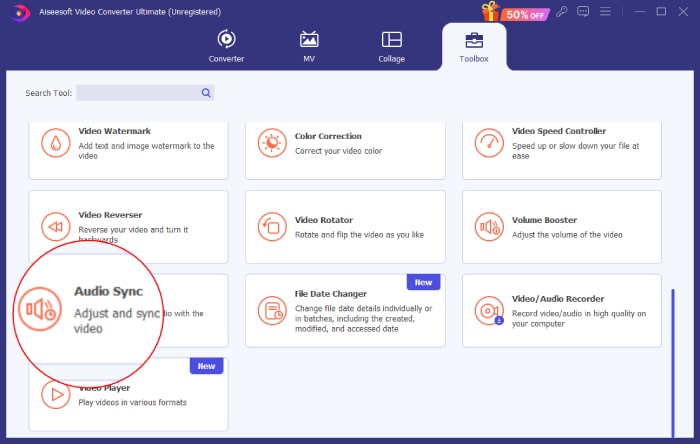
Langkah 2. Di jendela berikutnya, klik Plus tombol untuk mengunggah Reel Facebook atau video tanpa suara.
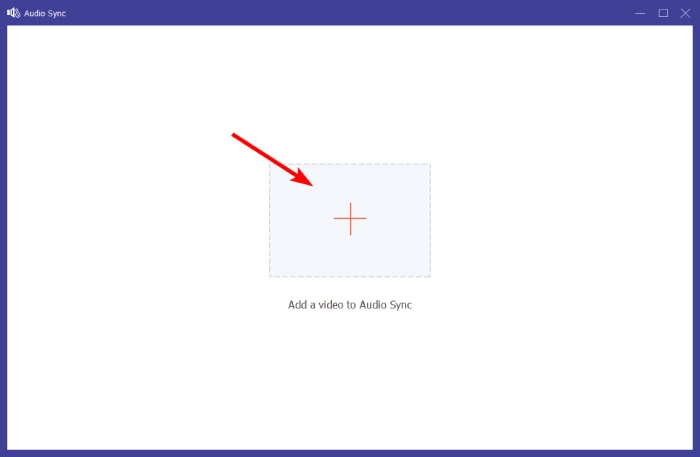
LANGKAH 3. Mulailah menyinkronkan audio pada video dengan menavigasi bagian Audio Track, Delayed, dan Volume. Perhatikan bahwa Anda dapat dengan bebas menyesuaikannya sesuai preferensi Anda. Anda dapat mengklik tombol putar untuk melihat pratinjau keluaran setiap modifikasi yang Anda lakukan. Kemudian, klik Ekspor tombol kapan saja Anda siap.
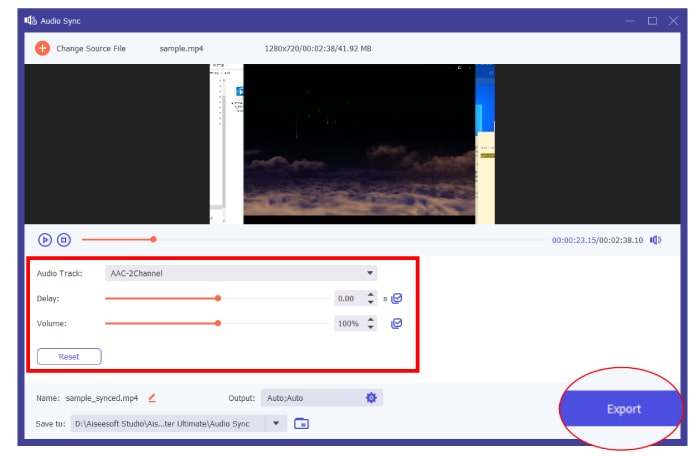
Bagian 3. Cara Mendapatkan Kembali Suara di Halaman Facebook Saya
Ada juga cara untuk menyalakan suara secara otomatis untuk video Umpan Facebook Anda. Ikuti langkah-langkah di bawah ini untuk melakukannya.
Langkah 1. Buka menu profil Anda dan ketuk opsi Pengaturan.
Langkah 2. Gulir layar Anda ke bawah dan ketuk opsi Media.
LANGKAH 3. Kemudian, aktifkan Video Dimulai dengan Suara pilihan.
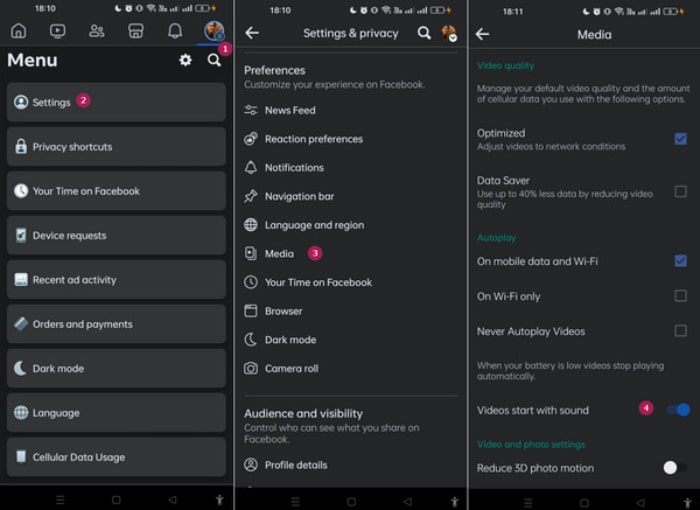
Bagian 4. FAQ tentang Facebook
Bagaimana cara membunyikan Facebook?
Untuk membunyikan video Facebook, klik video tersebut, diikuti dengan ikon speaker untuk mengaktifkan suara.
Apa mode bisu di Facebook?
Ini adalah fitur Facebook yang memungkinkan Anda membungkam audio dalam video. Biasanya ditunjukkan dengan ikon speaker yang dicoret.
Mengapa Facebook membisukan video saya?
Hal ini disebabkan oleh pelanggaran standar komunitas. Hal ini dapat melibatkan penggunaan musik berhak cipta yang bertentangan dengan kebijakan Facebook.
Kesimpulan
Saat menghadapi masalah tidak ada suara di video Facebook, kamu harus sabar. Seperti disebutkan di atas, masalah ini mungkin berasal dari berbagai faktor, seperti file video rusak atau masalah sinkronisasi audio. Oleh karena itu, penggunaan alat seperti Perbaikan Video FVC dan Video Converter Ultimate, seperti yang dijelaskan sebelumnya, dapat secara efektif mengatasi penyebab mendasar dan memulihkan audio tanpa gangguan di video Facebook Anda.



 Video Converter Ultimate
Video Converter Ultimate Perekam Layar
Perekam Layar